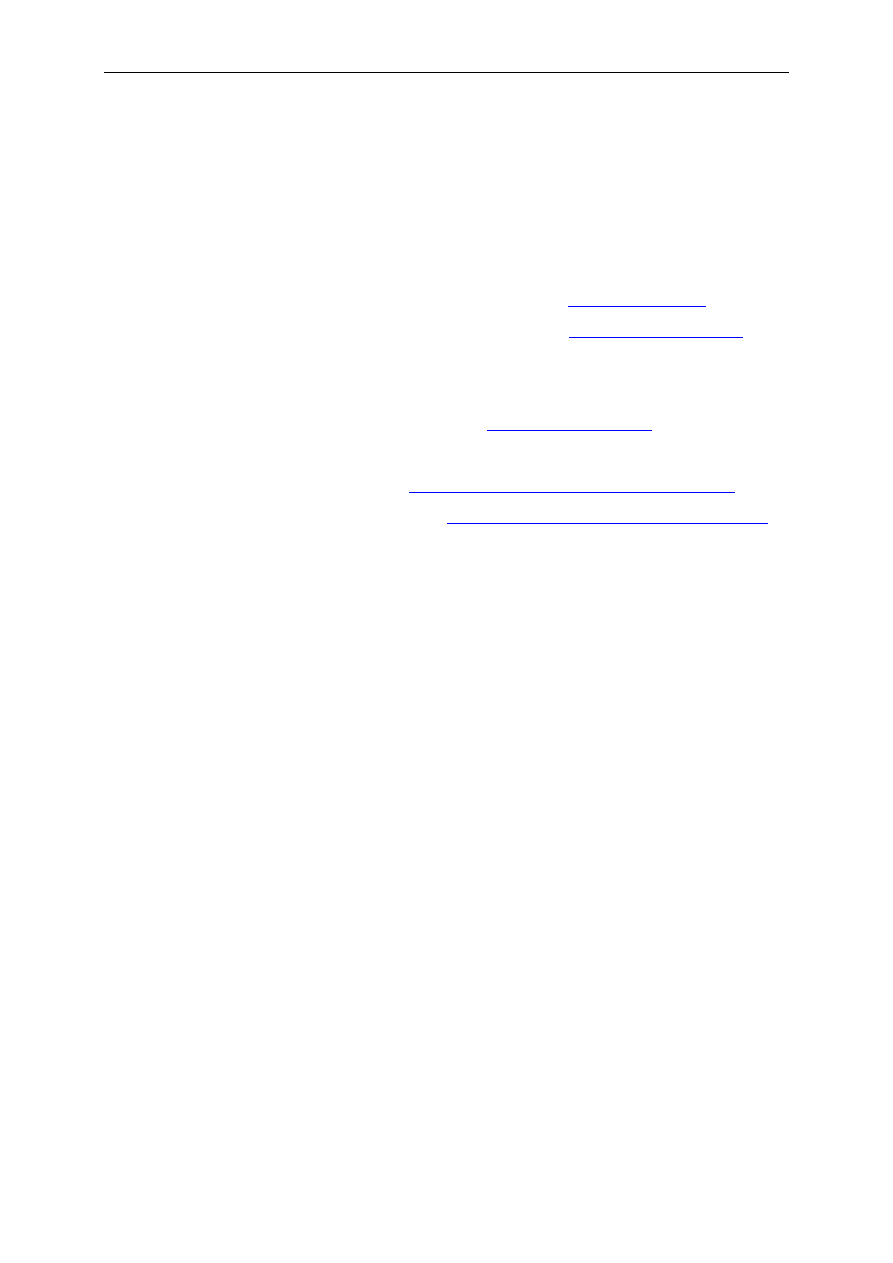
Programowanie w Internecie
pawel@kasprowski.pl
Kroki instalacji środowiska developerskiego do tworzenia
aplikacji internetowych w języku Java
I. Przygotowanie środowiska
1. Zainstalować JDK Javy w najnowszej wersji (ze strony:
http://java.sun.com
)
2. Zainstalować serwer WWW Apache Tomcat (ze strony:
http://tomcat.apache.org
)
Uwaga! Instalator pyta o ścieżkę do Javy i znajduje domyślnie ścieżkę do JRE –
należy zmienić na ścieżkę do JDK (zwykle c:\Program Files\Java\jdk...)
3. Zainstalować środowisko Eclipse (ze strony:
http://www.eclipse.org
)
4. Ściągnąć pluginy do Eclipse’a:
a. Sysdeo Tomcat Launcher (
http://www.sysdeo.com/eclipse/tomcatplugin
)
b. Amateras EclipseHTMLEditor (
https://sourceforge.jp/projects/amateras/files
)
5. Zainstalować pluginy – przez rozpakowanie ich w katalogu Eclipse.
Uwaga! Pluginy należy rozpakować do katalogów plugins i features
Po prawidłowym przejściu kroków 1-5 po uruchomieniu Eclipse w menu powinna się pojawić
pozycja <Tomcat> z opcjami Start, Stop i Restart. Jeśli tak się nie stało – plugin Sysdeo
musiał zostać rozpakowany w złym miejscu – wrócić do punktu 5.
II. Konfiguracja środowiska Eclipse
1. Otworzyć menu Window/Preferences.
2. Za zakładce Java/Installed JREs sprawdzić czy pojawi się na liście JDK. Jeśli jest
tylko JRE, przyciskiem Add dodać do listy JDK wskazując ścieżkę (zwykle
c:\Program Files\Java\jdk...)
3. Na zakładce Tomcat
a. Wybrać właściwą wersję Tomcata.
b. Wpisać (wybrać) katalog w którym jest zainstalowany Tomcat (domyślnie
c:\Program Files\Apache Foundation\Tomcat...).
4. Zamknąć i jeszcze raz otworzyć okno Window/Preferences
5. Na zakładce Tomcat/JVM Settings sprawdzić czy w polu JRE wybrane jest dodane w
punkcje 2 JDK. Jeśli nie – wybrać to JDK.
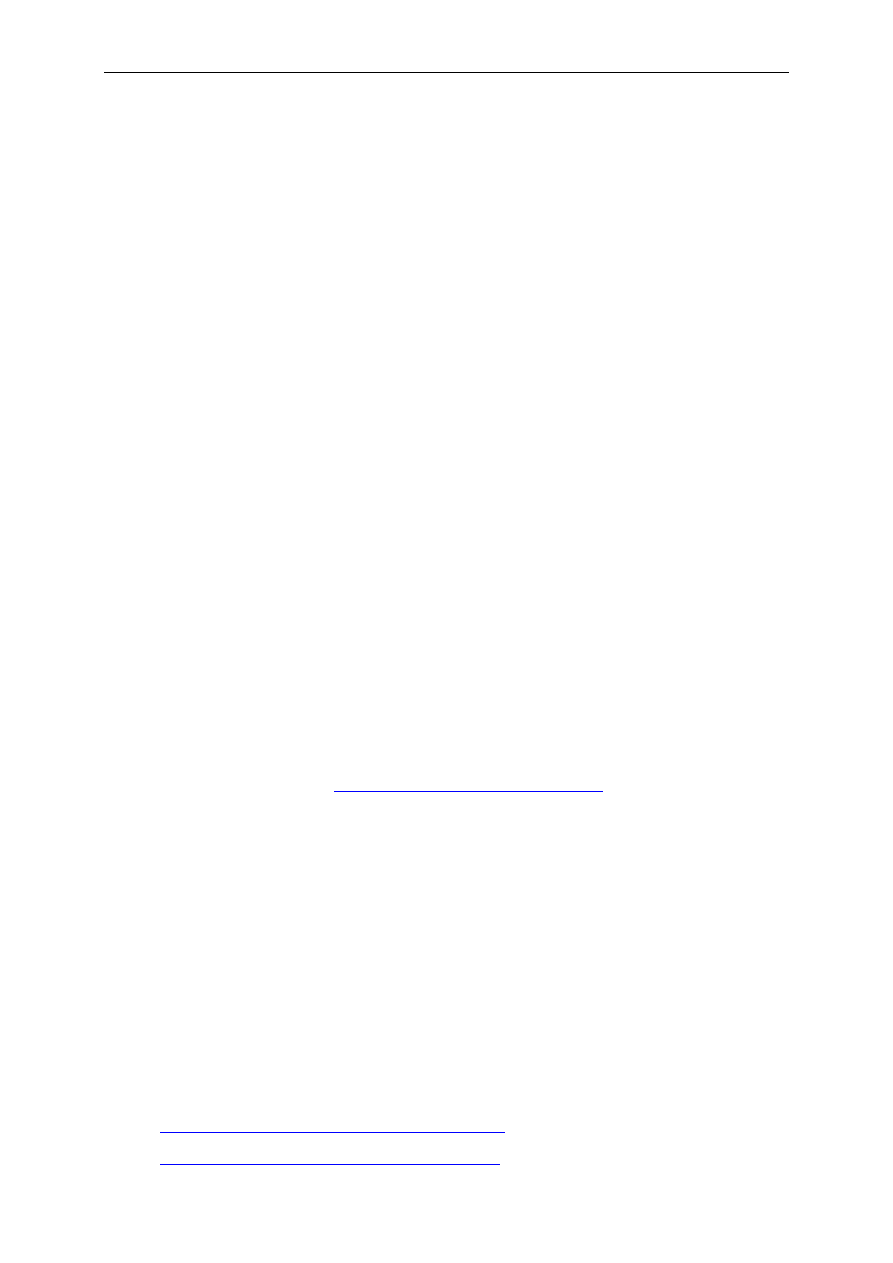
Programowanie w Internecie
pawel@kasprowski.pl
W tym momencie można już przystąpić do tworzenia pierwszej aplikacji czyli pierwszego
projektu w Eclipse. Projekt stworzy się w katalogu domyślnym Eclipse (tzw. workspace) ale
plugin Sysdeo zadba, aby był on także widziany przez serwer Tomcat.
III. Stworzenie projektu aplikacji internetowej
1. Wybrać w menu File/New/Project.
2. Wybrać Java/Tomcat Project.
3. Nadać projektowi nazwę (UWAGA! Nie używać dużych liter a także polskich liter i
znaków specjalnych!)
4. Projekt pojawia się w oknie Package Explorer po lewej stronie.
5. Wybrać projekt i nacisnąć prawy klawisz myszy.
6. Z menu kontekstowego wybrać New/File.
7. Nazwać plik index.jsp.
8. Wpisać do pliku dowolny tekst (najlepiej w formacie HTML).
9. Zapisać plik (ikona z dyskietką lub File/Save z menu)
10. UWAGA! Pliki nie zapisane mają gwiazdkę przed nazwą w tytule okna (np.
*index.jsp)
IV. Uruchomienie aplikacji
1. Wybrać w menu Tomcat/Start Tomcat.
2. Uruchomić przeglądarkę internetową.
3. Wpisać w pasku adresu
http://localhost:8080/nazwa_projektu
.
Jeśli ukazał się tekst wpisany wcześniej do pliku – gratulacje! stworzyłeś swoją pierwszą
aplikację interentową!
Dalsze kroki:
1. Skopiować do pliku index.jsp zawartość pliku z formatką do wyboru przedmiotów i
wpisania nazwiska stworzonego na poprzednich zajęciach.
2. Stworzyć nowy plik wynik.jsp i skopiować do niego zawartość pliku z tabelą
przedmiotów stworzonego na poprzednich zajęciach.
3. Przetestować czy pliki są widoczne przez serwer WWW (pod adresami
http://localhost:8080/nazwa_projektu/wynik.jsp
i
http://localhost:8080/nazwa_projektu/index.jsp
)
Wyszukiwarka
Podobne podstrony:
więcej podobnych podstron